هل سبق لك أن وجدت نفسك في موقف تكون فيه صورتك مذهلة ولكنها كبيرة جدًا بحيث لا يمكن مشاركتها أو تحميلها بكفاءة؟ أدخل الحاجة إلى تغيير حجم الصور الخاصة بك. سواء كان ذلك لمشاركة موقع الويب أو الطباعة أو تحسين الأنظمة الأساسية المختلفة، يعد تغيير حجم الصور ضرورة شائعة.
ستعلمك هذه المشاركة طريقتين مختلفتين تغيير حجم الصور في لايت روم. بالإضافة إلى ذلك، سوف نتعمق في طرق بديلة تتجاوز قدرات Lightroom لتغيير حجم صورك بكفاءة. استمر في القراءة لإلقاء نظرة أكثر تعمقًا!
الجزء 1. كيفية تغيير حجم الصور في لايت روم
Lightroom هو منصة من الدرجة الأولى لتحرير الصور وإدارتها. إحدى حيله المثيرة للإعجاب هي تغيير حجم الصور. وهذا يعني جعلها أكبر أو أصغر دون الإضرار بجودتها كثيرًا. لذا، لنفترض أن لديك صورة ضخمة تشغل مساحة كبيرة. يمكن لبرنامج Lightroom تصغيره دون جعله ضبابيًا أو أقل وضوحًا. إذا كنت تريد أن تكون صورتك أكبر وأكثر تفصيلاً للطباعة أو لمشروع معين، فيمكن أن يساعدك Lightroom في ذلك أيضًا. فيما يلي الطرق المختلفة لتغيير حجم الصور في Lightroom:
1. تغيير القرار
سيرشدك هذا القسم خلال تغيير دقة صورك باستخدام Lightroom. إنها تقنية مفيدة لجعل صورك أكثر وضوحًا أو أصغر حجمًا دون فقدان الجودة. بمجرد أن تصبح جاهزًا، اتبع الخطوات المقدمة.
الخطوة 1قم بتشغيل Lightroom وافتح صورة أولية، مثل JPEG أو TIFF.
الخطوة 2توجه إلى القائمة وانقر على صورة، ثم اختر تحسين.
الخطوه 3في ال تحسين المربع الذي ينبثق، اختر دقة فائقة. انقر على المعاينة لمقارنة شكل الصورة قبل التحسين وبعده. يمكنك أيضًا تحريك المؤشر عبر المعاينة للتحقق من أجزاء مختلفة من الصورة المحسنة.
الخطوة 4انقر تحسين لإنشاء نسخة DNG أفضل لصورتك المحددة.
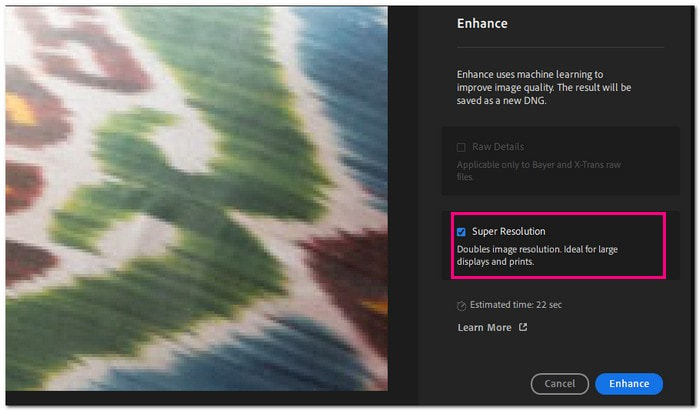
2. زيادة/ضغط حجم الملف
سيوضح لك هذا القسم كيفية زيادة أحجام الملفات أو ضغطها باستخدام Lightroom. يمكن أن يساعدك تعلم هذه المهارة في إدارة صورك بكفاءة لأغراض مختلفة. إنها تسهل مشاركتها أو تخزينها مع الحفاظ على مظهرها الرائع. لذلك، دعونا نتعمق ونعزز مهاراتك في إدارة الصور!
الخطوة 1اختر الصورة التي تريد تغييرها في Lightroom.
الخطوة 2انقر ملف في الأعلى، ثم اختر يصدر. في ال يصدر نافذة، تجد إعدادات الملف. هنا، اختر التنسيق، مثل جبيغ و جودة.
الخطوه 3استخدم ال جودة شريط التمرير لتقليل الحجم، ولكن لا تنخفض كثيرًا، وإلا سيؤثر ذلك على الوضوح. إذا كانت الصورة كبيرة جدًا، فقم بتغيير حجمها هنا لتقليل حجم الملف.
الخطوة 4تأكد من ضبط التفاصيل الأخرى مثل البيانات الوصفية واللون بشكل صحيح. بمجرد الاستقرار، انقر فوق يصدر زر. سيقوم Lightroom بإنشاء ملف جديد يتضمن تغييراتك.
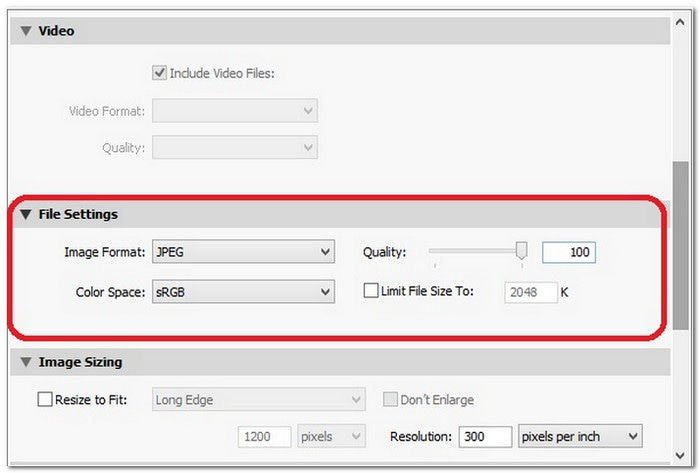
الجزء 2. بديل Lightroom لتغيير حجم الصور
من المعلومات المذكورة أعلاه، تعلمت كيفية تغيير حجم الصورة في Lightroom، الأمر الذي يتطلب معرفة واسعة. مع ذلك، سيقدم هذا القسم أدوات بديلة لتغيير حجم الصور، والتي يسهل متابعتها. سواء كنت مبتدئًا أو محترفًا في التحرير، فهذا القسم يغطيك.
1. AVAide Image Upscaler
منصة مصممة لمساعدتك في تكبير صورك دون فقدان الجودة برنامج AVAide Image Upscaler. يستخدم برنامج رفع مستوى الصور عبر الإنترنت الذكاء الاصطناعي المبتكر لتحسين صورك تلقائيًا. فهو يوفر خيار التكبير لتكبير الصورة إلى مرتين وأربعة وستة وحتى ثماني مرات. إنه مجاني للاستخدام، ويدعم تحميل صور متعددة في وقت واحد، ولا يضيف علامات مائية إلى صورك. بالإضافة إلى ذلك، يمكنه التعامل مع تنسيقات الصور المختلفة، مما يجعله متعدد الاستخدامات لجميع احتياجات تغيير الحجم الخاصة بك.
الخطوة 1انتقل إلى الموقع الرسمي لبرنامج AVAide Image Upscaler.
الخطوة 2لتحميل صورتك، انقر فوق اختر صورة زر. إذا كنت تريد تحميل العديد من الصور دفعة واحدة، فانقر على رفع عدة صور دفعة واحدة زر.
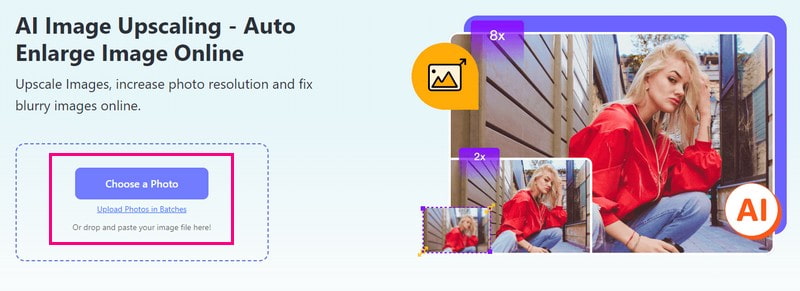
الخطوه 3بمجرد تحميل صورتك، يمكنك البدء في تغيير حجم الصورة عن طريق تكبيرها. اذهب الى تكبير الخيار وحدد 2×, 4×, 6×، و 8×، حسب احتياجاتك. سيتم تكبير صورتك وفقًا لاختيار مستوى التكبير الخاص بك.
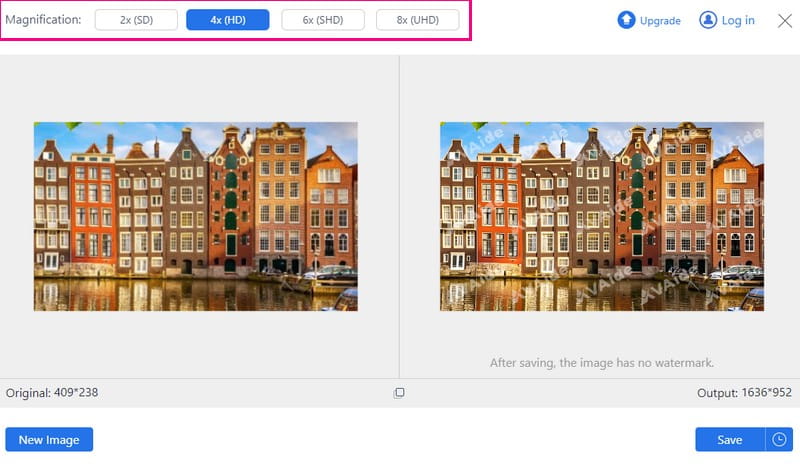
الخطوة 4عندما تكون راضيًا عن النتيجة، انقر فوق يحفظ الزر، وسيتم تنزيل الصورة التي تم تغيير حجمها تلقائيًا.
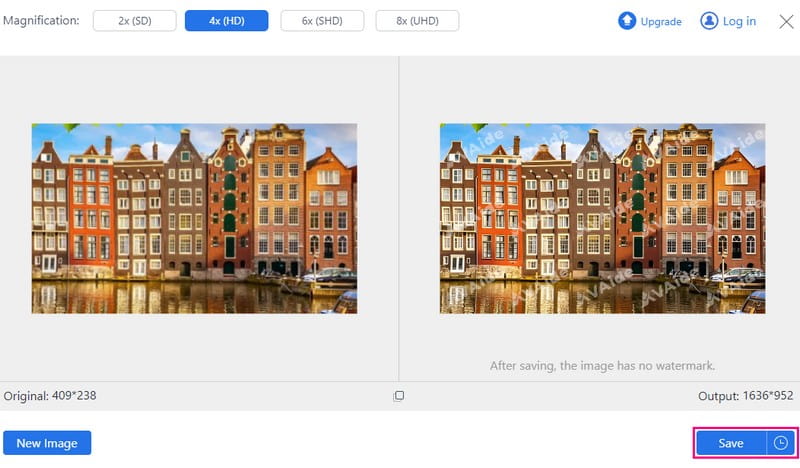
2. قم بتغيير حجمي
يمكن لتطبيق Resize Me، وهو تطبيق للهاتف المحمول متاح لنظام Android، أن يرشدك إلى كيفية تغيير حجم الصور بسهولة. الجزء المثير للإعجاب؟ يمكنك أيضًا جعل الصورة التي تم تغيير حجمها خلفية لهاتفك. بالإضافة إلى ذلك، يمكنك قص صورك وتدويرها وحتى إضافة علامة مائية إليها أينما تريد. يعمل هذا التطبيق بشكل أفضل إذا كنت ترغب في تغيير حجم صورك قبل تحميلها أو إرسالها على منصات التواصل الاجتماعي المختلفة.
الخطوة 1قم بتثبيت Resize Me من متجر Google Play.
الخطوة 2افتح التطبيق، واختر الصورة التي تريد تغيير حجمها من جهازك
الخطوه 3ابحث عن خيار المسمى تغيير الحجم في التطبيق وانقر عليه. الرجاء استخدام الأدوات المتوفرة لتغيير حجم الصورة حسب الحاجة.
الخطوة 4بمجرد الانتهاء من تغيير الحجم، انقر فوق يحفظ أو منجز لحفظ الصورة بالحجم الجديد.
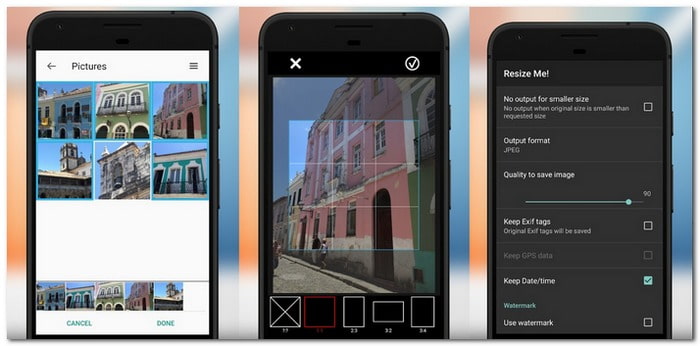
3. حجم الصورة
إذا كنت من مستخدمي iPhone وتفضل القيام بالمهمة على هاتفك، ففكر في استخدام Image Size. يمكن أن يساعدك هذا التطبيق بسهولة في تغيير الحجم حسب احتياجاتك مع وجود قيود. يمكنك استخدام البكسل أو المليمتر أو السنتيمتر أو البوصة لتحقيق حجم الصورة المطلوب. بعد تغيير الحجم، يمكنك حفظ الصورة أو إرسالها بالبريد الإلكتروني أو طباعتها أو مشاركتها.
الخطوة 1احصل على حجم الصورة من متجر التطبيقات.
الخطوة 2افتح التطبيق. اضغط على الزر الموجود في الزاوية اليسرى العليا. يبدو أن صورتين مكدسة. قم باستيراد الصورة التي تريد تغيير حجمها بالنقر فوق أختر زر في الزاوية اليمنى السفلية.
الخطوه 3بالقرب من الجزء العلوي من الشاشة توجد خيارات لوحدات مختلفة مثل بكسل, ملليمتر, سنتيمترات، و بوصة. اضغط على الذي تريد استخدامه.
الخطوة 4اضغط على سلسلة الزر الموجود بين مربعات القياس للمحافظة على الشكل الصحيح للصورة. أدخل أبعادًا جديدة في المربعات البيضاء. سيؤدي تغيير الأرقام إلى تغيير حجم الصورة. عند الانتهاء، انقر فوق منجز زر.
الخطوة الخامسةضع علامة في يحفظ الزر الموجود في الجزء السفلي الأيسر لحفظ الصورة التي تم تغيير حجمها تلقائيًا في معرض هاتفك.
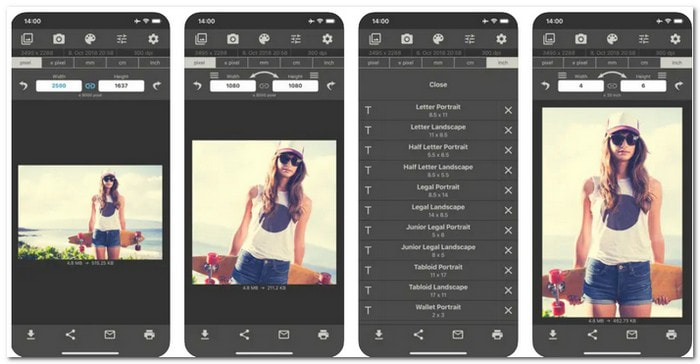
الجزء 3. الأسئلة الشائعة حول تغيير حجم الصورة في Lightroom
كيف أقوم باقتصاص صورة بحجم معين في Lightroom؟
يمكنك اقتصاص صورة بحجم معين عن طريق تحديد خيار الاقتصاص في Lightroom. أدخل الأبعاد المطلوبة في القائمة المنسدلة نسبة العرض إلى الارتفاع. بالإضافة إلى ذلك، يمكنك تعديل مربع الاقتصاص يدويًا إلى الحجم المطلوب. أخيرًا، قم بتطبيق الاقتصاص للحصول على صورتك بالحجم الذي اخترته.
هل لايت روم مجاني؟
يحتوي Lightroom على إصدارات مختلفة. هناك نسخة محمولة للهواتف وهي مجانية بميزات محدودة. يتطلب إصدار سطح المكتب اشتراكًا للوصول الكامل إلى كافة الميزات.
هل يمكنك تحرير صور RAW في Lightroom؟
قطعاً! Lightroom ممتاز لتحرير صور RAW. فهو يوفر أدوات واسعة النطاق لضبط وتحسين ملفات صور RAW. فهو يمنحك مزيدًا من التحكم وتعديلات ذات جودة أفضل مقارنة بتنسيقات الملفات الأخرى.
كيف يقوم Lightroom بتغيير حجم الصور لطباعة الأعمال؟
في Lightroom، عندما تقوم بتغيير حجم صورة للطباعة، يمكنك تعيين الأبعاد المحددة والدقة المطلوبة للمطبوعات عالية الجودة. فهو يضمن أن تبدو الصورة حادة وواضحة عند طباعتها بالحجم المطلوب.
ما الدقة التي يجب علي تصدير الصور من Lightroom؟
اضبط دقة التصدير على 300 بكسل لكل بوصة للحصول على مطبوعات عالية الجودة. اضبط الوضوح بناءً على تنسيق الطباعة ونوع الطابعة التي ستستخدمها.
لقد تعلمت كيفية تغيير حجم الصورة في لايت روممما يمنحك تحكمًا دقيقًا في أبعادها وجودتها. للحصول على حل سهل وفعال لتكبير الصور مع الحفاظ على جودتها، فكر في تجربة AVAide Image Upscaler. تضمن هذه الأداة المدعومة بالذكاء الاصطناعي نتائج مبهرة عندما تحتاج إلى ترقية صورك. هل لديك ما تقوله حول الموضوع؟ شارك مخاوفك في قسم التعليقات.

ستعمل تقنية الذكاء الاصطناعي الخاصة بنا تلقائيًا على تحسين جودة صورك وإزالة الضوضاء وإصلاح الصور الباهتة عبر الإنترنت.
جرب الآن



